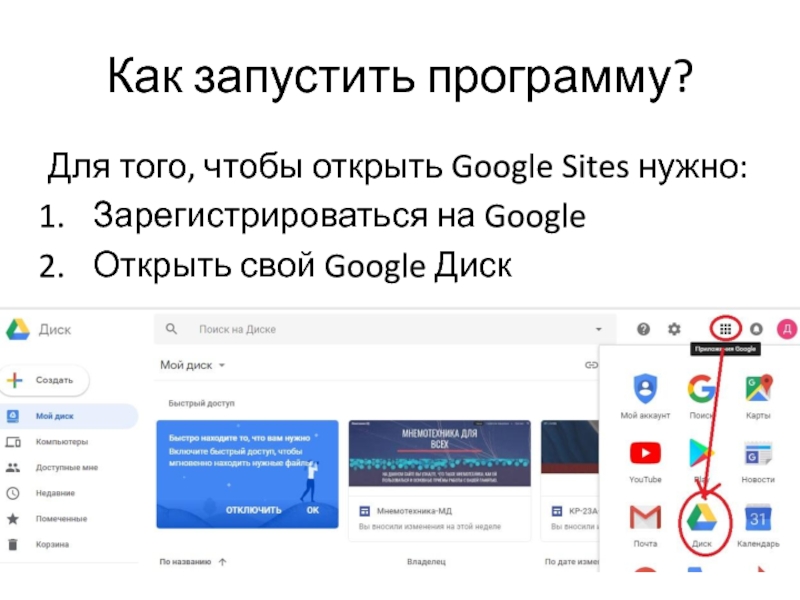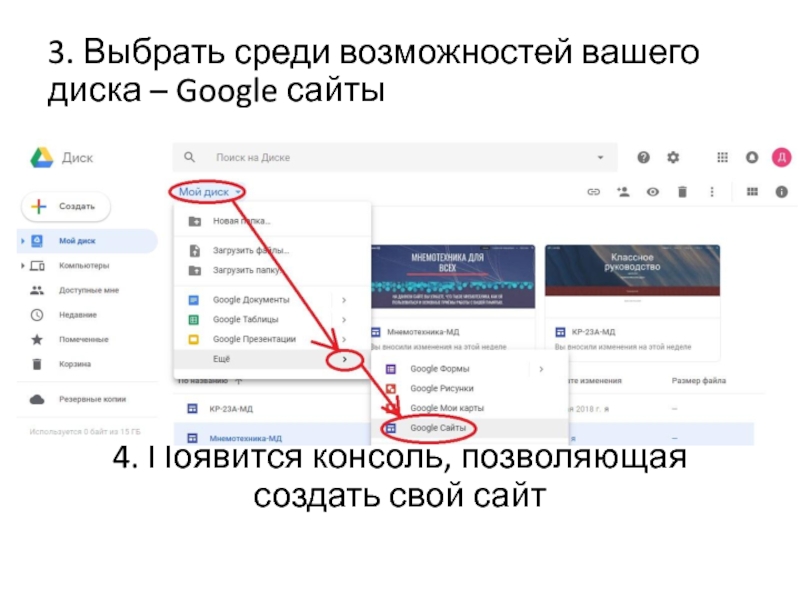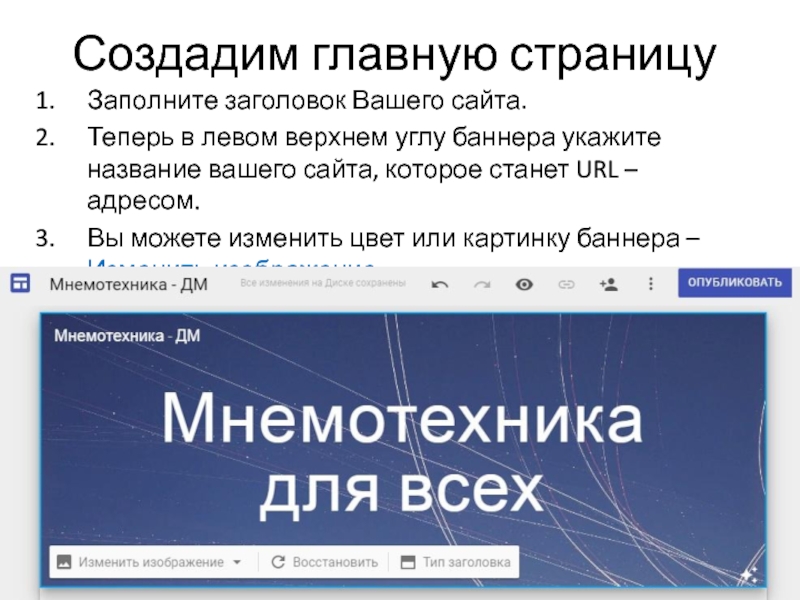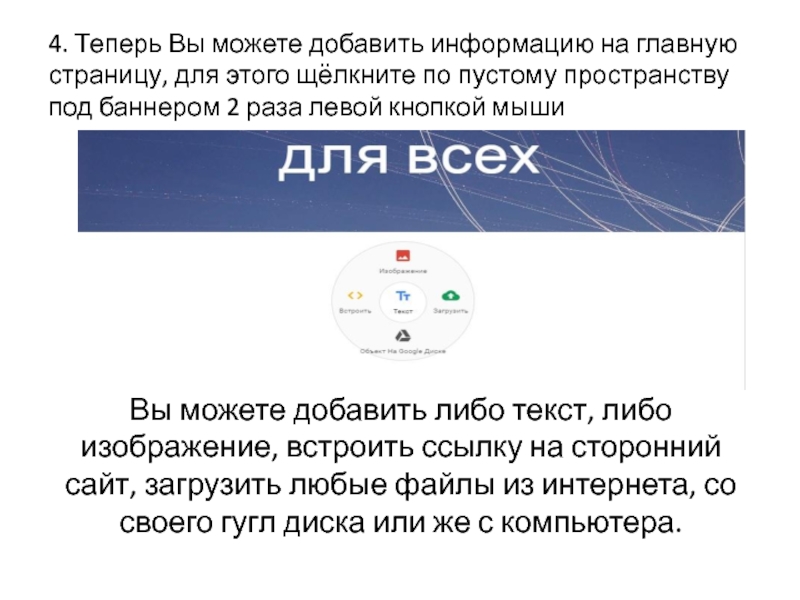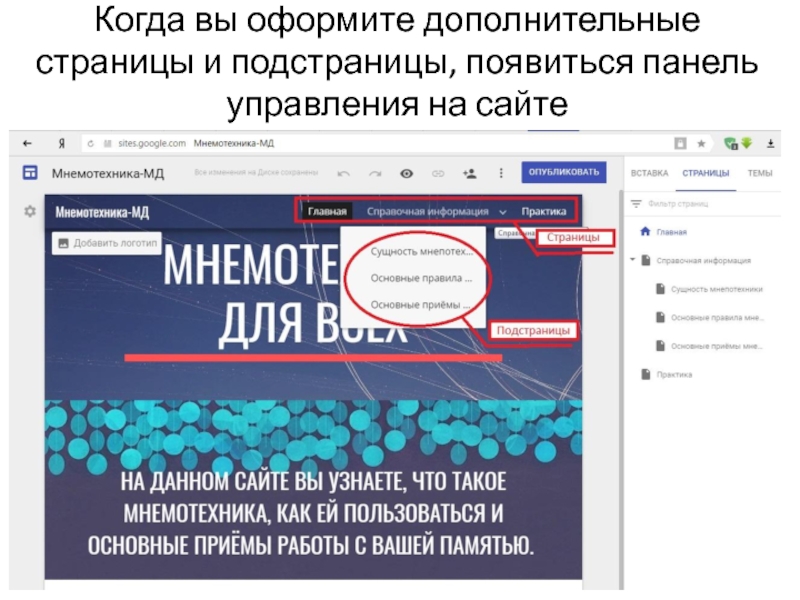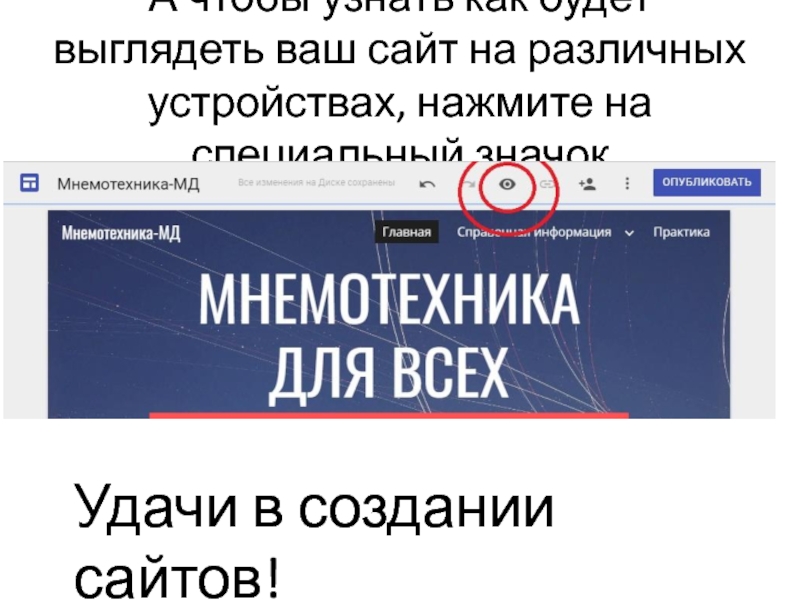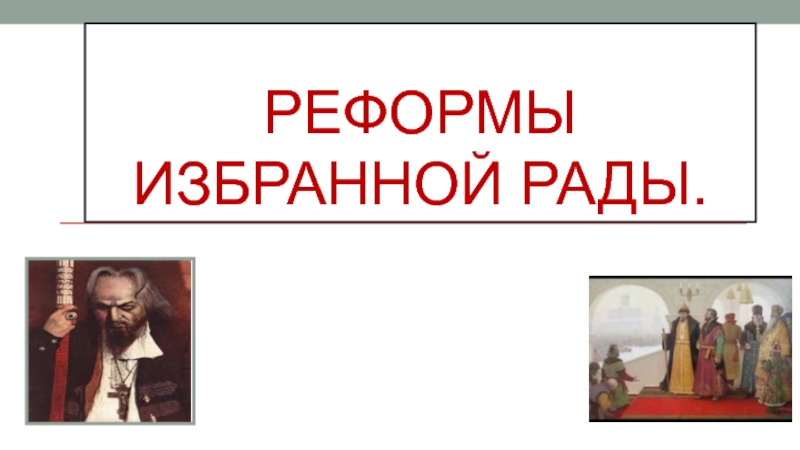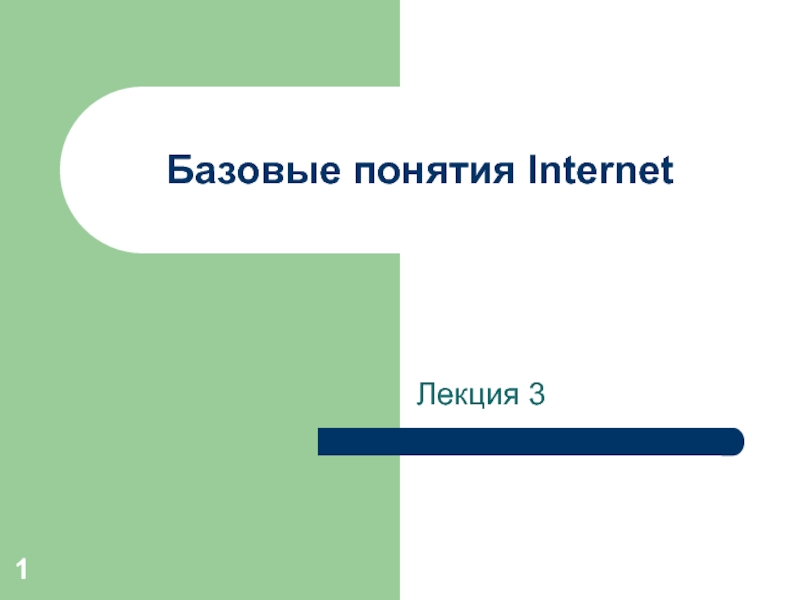Разделы презентаций
- Разное
- Английский язык
- Астрономия
- Алгебра
- Биология
- География
- Геометрия
- Детские презентации
- Информатика
- История
- Литература
- Математика
- Медицина
- Менеджмент
- Музыка
- МХК
- Немецкий язык
- ОБЖ
- Обществознание
- Окружающий мир
- Педагогика
- Русский язык
- Технология
- Физика
- Философия
- Химия
- Шаблоны, картинки для презентаций
- Экология
- Экономика
- Юриспруденция
Методичка по созданию сайта на Google платформе
Содержание
- 1. Методичка по созданию сайта на Google платформе
- 2. Как запустить программу?Для того, чтобы открыть Google Sites нужно:Зарегистрироваться на GoogleОткрыть свой Google Диск
- 3. 3. Выбрать среди возможностей вашего диска – Google сайты 4. Появится консоль, позволяющая создать свой сайт
- 4. Выглядит эта консоль так
- 5. Создадим главную страницуЗаполните заголовок Вашего сайта.Теперь в
- 6. 4. Теперь Вы можете добавить информацию на
- 7. Создание панели управления сайтом и дополнительных страницЧтобы
- 8. Когда вы оформите дополнительные страницы и подстраницы, появиться панель управления на сайте
- 9. Стиль сайтаПоследняя колонка справа – Тема –
- 10. А теперь больше функциональности и оригинальностиДобавьте на
- 11. А чтобы узнать как будет выглядеть ваш
- 12. Скачать презентанцию
Как запустить программу?Для того, чтобы открыть Google Sites нужно:Зарегистрироваться на GoogleОткрыть свой Google Диск
Слайды и текст этой презентации
Слайд 2Как запустить программу?
Для того, чтобы открыть Google Sites нужно:
Зарегистрироваться на
Google
Слайд 33. Выбрать среди возможностей вашего диска – Google сайты
4.
Появится консоль, позволяющая создать свой сайт
Слайд 5Создадим главную страницу
Заполните заголовок Вашего сайта.
Теперь в левом верхнем углу
баннера укажите название вашего сайта, которое станет URL – адресом.
Вы
можете изменить цвет или картинку баннера – Изменить изображение.Слайд 64. Теперь Вы можете добавить информацию на главную страницу, для
этого щёлкните по пустому пространству под баннером 2 раза левой
кнопкой мышиВы можете добавить либо текст, либо изображение, встроить ссылку на сторонний сайт, загрузить любые файлы из интернета, со своего гугл диска или же с компьютера.